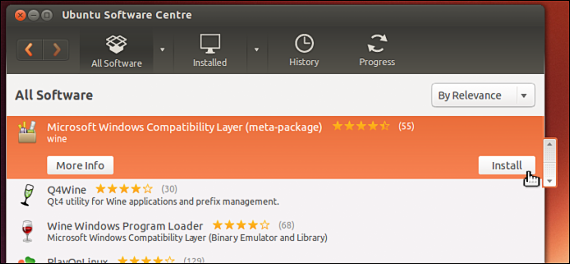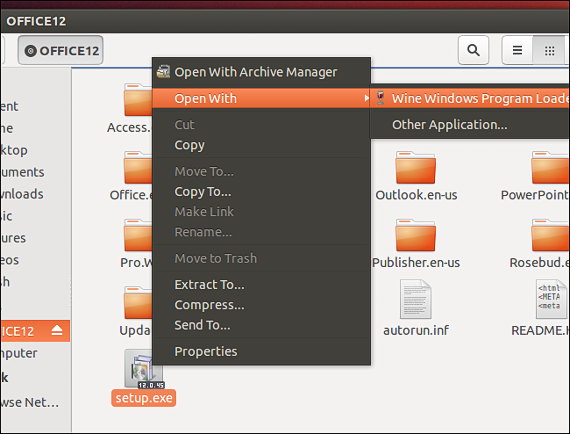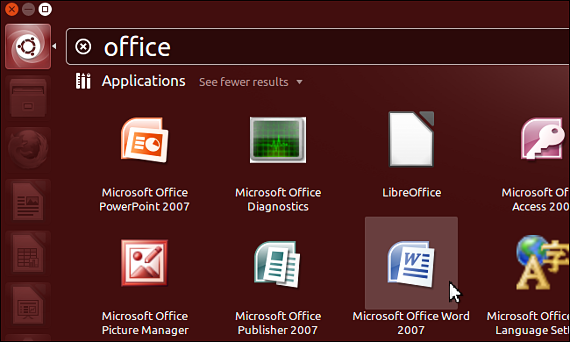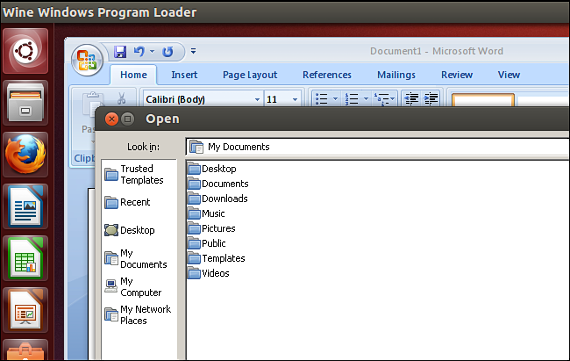Εάν προτείνατε ποτέ εγκαταστήστε το Microsoft Office σε Linux σίγουρα αντιμετωπίσατε μερικά μειονεκτήματα. Η διεπαφή διαχείρισης στα Windows κατά την εγκατάσταση αυτής της σουίτας γραφείου είναι πολύ διαφορετική από αυτή που θα μπορούσαμε να βρούμε σε άλλα λειτουργικά συστήματα, μια κατάσταση που συμβαίνει περισσότερο λόγω έλλειψης γνώσεων και συνήθειας παρά λόγω πτυχής χειρισμού εντολών.
Αλλά εάν σε μια συγκεκριμένη στιγμή θέλετε ήδη να αλλάξετε το λειτουργικό σύστημα και με αυτό, χρησιμοποιήστε ένα Microsoft Office σε LinuxΣτη συνέχεια, θα σας δώσουμε μερικές εναλλακτικές λύσεις που μπορείτε να χρησιμοποιήσετε κατά την εγκατάσταση της σουίτας γραφείου σε αυτό το λειτουργικό σύστημα ανοιχτού κώδικα.
Εγκαταστήστε το Microsoft Office σε Linux με κρασί
Αυτό φαίνεται να είναι η καλύτερη διαδικασία για χρήση, αν και πρέπει να αναφέρουμε ότι υπάρχουν αρκετά περιορισμούς κατά την εγκατάσταση Microsoft Office σε Linux με κρασί Διαφορετικές δοκιμές που έγιναν από πολλά άτομα έχουν επιβεβαιώσει την αποτελεσματικότητα του Office 2007 βάσει αυτής της διαδικασίας, χωρίς να έχουν τα ίδια αποτελέσματα σε μεταγενέστερες εκδόσεις και πού, γραφείο 2013 δεν προσφέρει βιώσιμη εναλλακτική λύση για εγκατάσταση. Εάν πρόκειται να εγκαταστήσετε το Office 2003, το Wine σίγουρα θα σας προσφέρει εξαιρετικά αποτελέσματα.
Το πρώτο πράγμα που πρέπει να κάνουμε είναι εγκαταστήστε το Wine στο λειτουργικό σας σύστημα Linux, όπως θα μπορούσε να είναι Ubuntu; Για να το κάνετε αυτό, πρέπει απλώς να μεταβείτε στο αποθετήριο των πακέτων λογισμικού της διανομής Linux, όπου βρίσκεται το Wine.
Μόλις εγκαταστήσουμε το Wine στην έκδοση του Linux, πρέπει απλώς να τοποθετήσουμε το δίσκο CD-ROM του Microsoft office στη θήκη του υπολογιστή. το επόμενο πράγμα που πρέπει να κάνετε είναι περιηγηθείτε στα περιεχόμενα αυτού του δίσκου για να βρείτε το εκτελέσιμο (setup.exe), το οποίο θα πρέπει να επιλέξετε με το δεξί κουμπί του ποντικιού και στη συνέχεια να το εκτελέσετε με το κρασί.
Αυτό είναι το πιο δύσκολο μέρος, αφού τα επόμενα βήματα είναι πολύ παρόμοια με αυτά που θα βρούμε στο πρόγραμμα εγκατάστασης του Microsoft Office στα Windows, πράγμα που σημαίνει ότι πρέπει να ακολουθήσουμε τον οδηγό εγκατάστασης; Πρέπει να λάβουμε υπόψη ότι σε μια συγκεκριμένη στιγμή θα μας ζητηθεί ο σειριακός αριθμός εγκατάστασης, πρέπει να τον τοποθετήσουμε αφού στο Linux, οποιοσδήποτε τύπος ρωγμής που μπορεί να έχετε χρησιμοποιήσει στα Windows δεν θα λειτουργήσει.
εγκαταστήσετε Microsoft office στο Linux με το CrossOver
Εάν για οποιονδήποτε λόγο υπήρχαν προβλήματα κατά την εγκατάσταση Microsoft office στο Linux Με το κρασί, τότε θα μπορούσαμε να επιλέξουμε ένα άλλο εργαλείο, το οποίο σύμφωνα με πολλά σχόλια, έχει μεγαλύτερη συμβατότητα και σταθερότητα όταν χρησιμοποιείται για αυτόν τον τύπο δραστηριότητας. Το εργαλείο έχει το όνομα CrossOver, Μπορείτε να το χρησιμοποιήσετε εντελώς δωρεάν μόνο για 15 ημέρες. Εάν είστε ικανοποιημένοι με αυτό που σας προσφέρει αυτή η εφαρμογή, θα μπορούσατε αργότερα να αγοράσετε την εμπορική της άδεια, η οποία έχει αξία 60 δολάρια.
Το CrossOver σας προσφέρει έναν μεγάλο αριθμό εναλλακτικών λύσεων εγκαταστήστε εφαρμογές Windows σε Linux, να βρίσκεστε στη λίστα γραφείων της Microsoft. Ωστόσο, παρά την αποτελεσματικότητα που μπορεί να έχει αυτό το εργαλείο, μπορεί να γίνει πολύ αυστηρό σε ορισμένες περιπτώσεις στις οποίες ένας χρήστης προσπαθεί να χρησιμοποιήσει πόρους πειρατείας.
Όσον αφορά τη λειτουργία του Microsoft office στο LinuxΘα μπορούσε να ειπωθεί ότι η σουίτα γραφείου λειτουργεί τέλεια σε αυτήν την πλατφόρμα. Όπως στα Windows, εδώ μπορείτε να βρείτε έναν φάκελο που ονομάζεται "Τα αρχεία μου", αυτό για να προσπαθήσουμε να διατηρήσουμε τη συνοχή και την ταυτότητα με αυτό που έχει διατηρηθεί για μεγάλο χρονικό διάστημα στις διαφορετικές εκδόσεις του.
Υπάρχει μια τρίτη εναλλακτική λύση που θα μπορούσατε να χρησιμοποιήσετε κατά την εγκατάσταση Microsoft office στο Linux, αυτό υποστηρίζεται από μια εφαρμογή που ονομάζεται PlayOnLinux, Παρόλο που είναι αποτελεσματικό με εφαρμογές ψυχαγωγίας (ειδικά παιχνίδια), θα μπορούσε επίσης να λειτουργήσει με μερικές υψηλότερης τάξης όπως το Microsoft Office, αν και θα μπορούσε επίσης να παρουσιάσει μερικές πτυχές ασυμβατότητας και λειτουργικής αστάθειας.
Περισσότερες πληροφορίες - Διαχειριστείτε απομακρυσμένα το Microsoft Office 2013 με το κινητό μας τηλέφωνο, Το Wine 1.2 υποστηρίζει ήδη το Direct 3D, Έκδοση Ubuntu 11.10
Σύνδεσμοι - Κρασί, CrossOver, PlayOnLinux